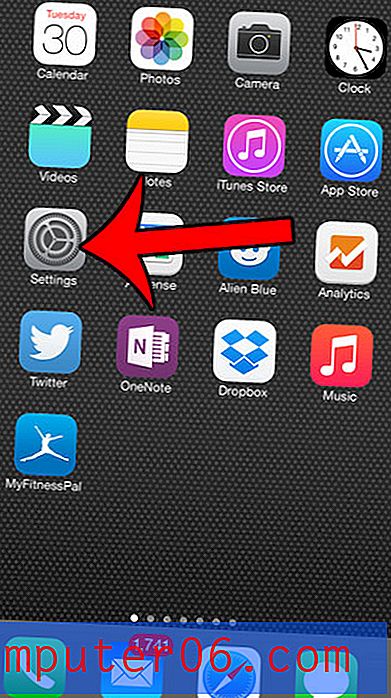Word 2013 - Veiledning for arbeid med skjult tekst
Noen ganger når du skriver et dokument i Word 2013, kan det være informasjon som du er usikker på om du vil ta med eller ikke. Eller kanskje du viser et dokument til flere målgrupper, og de forskjellige målgruppene krever litt annen informasjon.
Snarere enn å ha to dokumenter, kan det være en fordel for deg å bare skjule deler av dokumentet fra visningen. Dette lar deg dele dokumentet med et publikum uten en del av dokumentet, men fortsatt la den delen være der hvis du bestemmer deg for å legge det inn senere. Guiden vår nedenfor viser deg hvordan du kan skjule tekst i Word 2013.
Hvordan lage skjult tekst i et Word 2013-dokument
Trinnene i denne artikkelen skal vise deg hvordan du kan skjule tekst i dokumentet. Dette vil gjøre det slik at teksten ikke er synlig, men den vil ikke slette den fra dokumentet. Du vil kunne skjule den teksten senere hvis du trenger det.
Trinn 1: Åpne dokumentet som inneholder teksten du vil skjule.
Trinn 2: Velg teksten du vil skjule.

Trinn 3: Klikk på kategorien Hjem øverst i vinduet, og klikk deretter på den lille skriftknappen nederst til høyre i Font-delen i båndet.
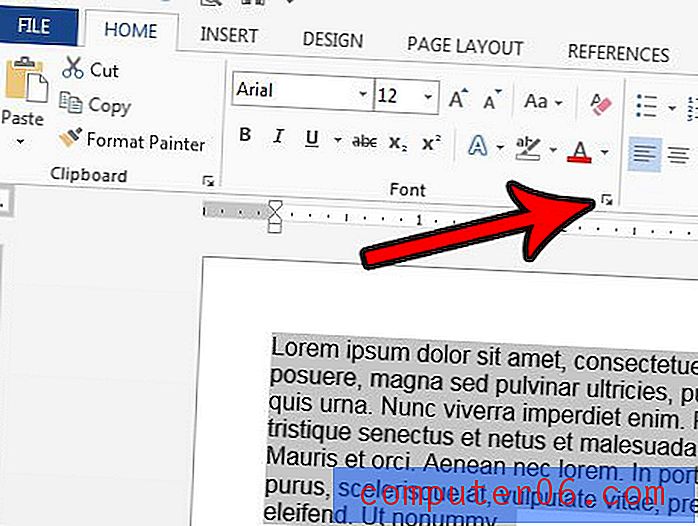
Trinn 4: Merk av i ruten til venstre for Hidden for å legge til et hake, og klikk deretter på OK- knappen nederst i vinduet.
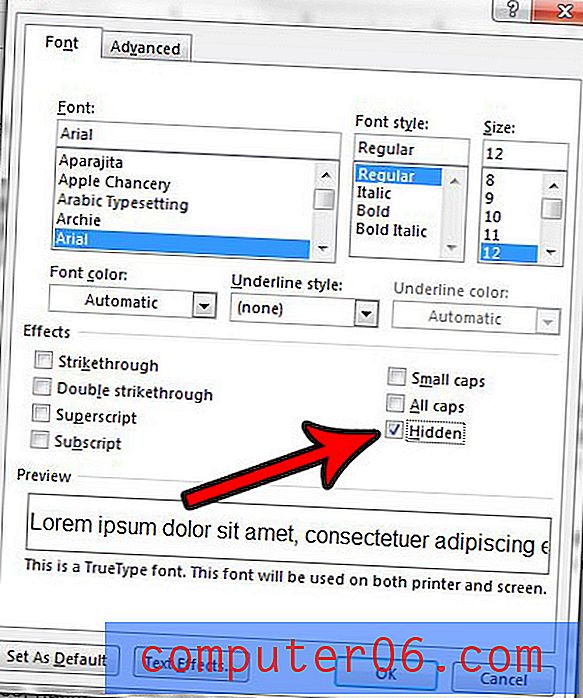
Hvis du lager et nyhetsbrev eller en flyer, kan det hende du må legge til virkelig stor tekst i dokumentet. Men du sliter kanskje med å gjøre teksten større enn den største skriftstørrelsen som tilbys. Lær hvordan du bruker skriftstørrelser større enn 72 pt i Word 2013, slik at du kan fortsette å lage dokumentene som prosjektet ditt krever.